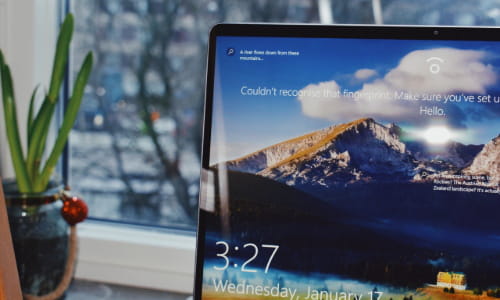Como remover a senha de início do Windows 10
Se não acha necessário ter que se logar toda a fez que liga o PC ou notebook, saiba que você pode desabilitar a senha de início do Windows. Remover o login após a suspensão do sistema também é possível.
Como outros sistemas operacionais, o Windows 10 confere grande importância à segurança. Por esse motivo, ele previu inclusive contas individuas para cada usuários da mesma máquina, protegendo os dados pessoais e, como padrão, uma senha para cada abertura de seção ou reinicialização do sistema.
A medida de segurança se justifica no caso de compartilhamento de uma máquina, embora ela seja dispensável se você for o único a usar o computador. Ainda mais se o computador permanecer em lugar seguro, em casa e não em um escritório onde circulam várias pessoas.
Se você acha desnecessário fazer o login no Windows 10 toda vez que iniciar o sistema, você pode desativar esta função. Isso permitirá que você acesse o desktop mais rapidamente. É possível também abrir a seção automaticamente, sem exigir senha, depois da suspensão do Windows.
Vale ressaltar, entretanto, que caso a conta no Windows esteja associada à uma conta Microsoft, e isto depois da empresa unificou todos os serviços com a mesma identificação, o fato de desativar a segurança por senha pode provocar problemas de acesso aos recursos do sistema.
Desativar a verificação por senha no início da sessão
No Windows 10, execute a atalho no teclado Windows + R, depois, no campo exibido, insira
netplwiz
e valide com a tecla Enter ou botão OK:
A janela Contas de Usuário se exibe. Desmarque a caixa na frente da opção Os usuários devem digitar o nome de usuário e a senha para usar este computador . Clique no botão OK para validar e registrar a escolha:
Uma nova janela intitulada Entrar automaticamente se exibe para solicitar a confirmação da escolha e verificar a identidade. Insira a senha – uma última vez – nos dois campos e clique em OK para validar:
Pronto! O Windows não solicitará mais a senha em cada início do computador. Vele lembrar que se há várias contas no PC, é preciso desativar a senha para cada uma delas.
Desativar a verificação por senha depois da suspensão
A manipulação precedente só funciona para a senha na inicialização do computador. É possível que o Windows continue a solicitar a senha quando o PC sai do modo de suspensão, o que pode incomodar se você suspende várias vezes o Windows durante o dia. Neste caso, também será preciso realizar um procedimento para dispensará a senha:
- Faça um clique direito no ícone Windows para abrir o menu Iniciar, depois abra as Configurações na lista que se exibe:
- Na janela que se abre, clique na opção Contas:
- O conteúdo da janela muda, para exibir as configurações ligadas às contas de usuários. Na coluna da esquerda, clique em Opções de entrada.
- Do lado direito, acesse a seção Exigir entrada e abra o menu situado abaixo da opção, pela seta, Se você estiver ausente, quando o Windows deverá solicitar que você entre novamente? e selecione Nunca, no lugar de Quando o PC sair do modo de suspensão:
Vale lembrar que o PC, de agora em diante, não está mais protegido contra eventuais curiosos. Por isso, pense em ativar essas opções de segurança se você estiver com o computador em ambientes públicos ou com outras pessoas, principalmente se tratar-se de um notebook.
Foto: © Panos Sakalakis - Unsplash.
- Como tirar a senha do computador
- Como tirar a senha do notebook - Melhores respostas
- Como tirar a senha do windows 10 - Melhores respostas
- Como tirar o computador do modo aviao - Dicas -Windows 10
- Como colocar @ no computador - Dicas -Teclado
- Como tirar a letra maiúscula do computador - Fórum Windows
- Notebook não escreve com letras minusculas - Fórum Hardware
- MEU TECLado ALTERNA enTRE MAIÚSculAS e minusculAS!!! - Fórum Hardware